- 绿色版查看
- 绿色版查看
- 绿色版查看
- 绿色版查看
- 绿色版查看
注意事项:
使用mac安装或下载应用软件的朋友时常会遇到下面三中报错情况,小编在这给大家提供了解决方案帮助大家解决mac报错问题:
1、“...软件已损坏,无法打开,你应该将它移到废纸篓”
2、“打不开xxx软件,因为Apple无法检查其是否包含恶意软件”
3、“打不开xxx软件,因为它来自身份不明的开发者”
遇到上面三种情况不用慌张,跟着小编一起操作,轻松解决。
1、将电脑设置中的任何来源开启。开启任何来源。
2、开启任何来源会解决绝大多数软件报错的情况,如果不奏效,说明需要通过执行命令行代码来绕过应用签名认证。 执行命令绕过ios的公证Gatekeeper。
3、以上操作如果还未能解决,那么需要关闭SIP系统完整性保护才可以。
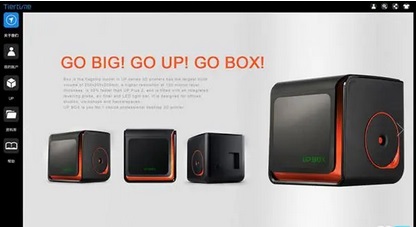
UP Studio Mac软件功能
模型显示:支持stl和up3两种模型格式,对大模型支持非常好,界面流畅,且优于同类软件。
模型编辑:支持模型修复,模型旋转,平移,缩放,合并等操作。
模型获取:UPStudio提供了多种模型获取方式,用户可以通过图片来生成模型,也可以从太尔时代的云端下载模型数据。
模型打印:该款软件界面友好,能很好的支持UP系列打印机。
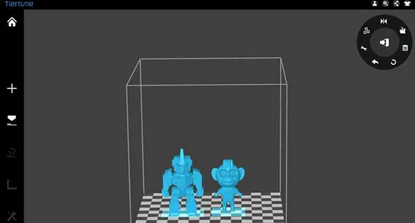
UP Studio Mac软件特色
1、支持断电续打
2、支持usb和wifi两种连接方式
3、可以自定义打印机喷嘴以及底板温度
4、同时可以存储10个模型,用于重复打印
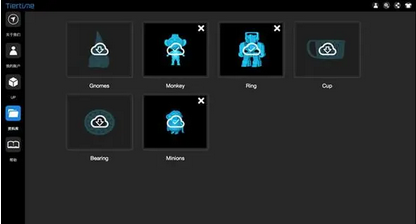
UP Studio Mac更新日志
1、UP页面右下角增加六视图(以模型为中心),与圆盘的六视图的区别是:圆盘上是以全局为基准的视图变换,新增的目的是看清模型,以模型为专注点;
2、圆盘中将“删除”替换成“对齐到底板”:单击拾取一个平面,将此平面放置到底板上;
3、增加框选模型:通过按住鼠标中键框选;
4、在模型的旋转环上增加指示方向的箭头;
5、增加删除模型可以回退:回退最多允许10步;
华军小编推荐:
一个非常不错的系统工具,小编也是用的本软件,功能强大,绿色安全。本站还提供百度输入法 For Mac、Mac OS X、CrossOver Pro For Mac、Boot Camp、易我数据恢复软件等供您下载。






































您的评论需要经过审核才能显示